Hvis du har noen sensitive data, må du lage en kopi eller en sikkerhetskopi av den og lagre den på et annet sted, men hva om dataene fortsetter å endres ofte, bør sikkerhetskopiene også endres automatisk. Iperius Backup er enda en gratis backup-programvare som kan gjøre det for deg. Den lar deg automatisere prosessen med sikkerhetskopiering av data og er tilgjengelig i både gratis og premiumversjoner. I dette innlegget vil vi bare diskutere freeware-versjonen.
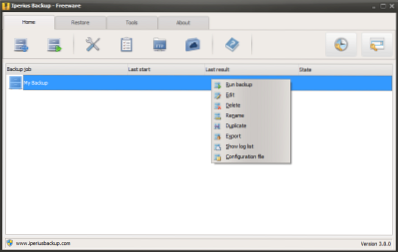
Iperius Backup
For å komme i gang må du opprette en ny backupjobb. I denne backup-jobben kan du se følgende trinn:
1. Elementer å sikkerhetskopiere: I dette trinnet må du legge til filene eller mappene som skal bevares, og sikkerhetskopier skal utføres ofte. Dette er det helt grunnleggende og det første trinnet i Backup Jobben.
2. Reisemål: I dette trinnet må du velge destinasjonen der sikkerhetskopiene skal lagres. Her kan du til og med velge sikkerhetskopitype, enten det er en full sikkerhetskopi, inkrementell sikkerhetskopi eller en kombinasjon av begge. Du kan til og med aktivere Zip-komprimering for å redusere størrelsen på sikkerhetskopifiler.
3. Alternativer: Dette trinnet inkluderer konfigurering av forskjellige alternativer, du kan velge om du vil inkludere skjulte filer og systemfiler eller ikke. Du kan til og med velge å slå av datamaskinen etter at sikkerhetskopieringen er fullført. Du kan til og med aktivere loggfiler, og du kan til og med velge ZIP-kompresjonsnivå.
4. Rute: Du kan aktivere planlagte sikkerhetskopier slik at sikkerhetskopiene utføres automatisk. Du kan velge å kjøre sikkerhetskopien etter hver måned, uke, dag, eller du kan legge til en tilpasset tidsramme. Tidsplaner gjør det enkelt å sikkerhetskopiere dynamiske data.
5. E-postvarsler: Denne funksjonen lar deg bli varslet via e-post når sikkerhetskopiene er fullført. Du kan velge å bli varslet hver gang eller bare i en bestemt situasjon.
6. Andre prosesser: I dette trinnet legger du til en liste over prosesser som skal kjøres før sikkerhetskopien eller etter sikkerhetskopien. Du kan legge til ventetid for både After Backup og Before Backup-prosesser. Etter at sikkerhetskopieringsprosesser kan kjøres alltid eller bare i et bestemt tilfelle.
Du kan gjenopprette tidligere opprettede sikkerhetskopier ved å åpne gjenopprettingsfanen. Du kan gjenopprette fra en ZIP-fil eller en FTP-mappe. Iperius Backup støtter også import og eksport av Backup Jobs. Du kan redigere flere innstillinger ved å åpne alternativdialogen fra verktøylinjen.
Iperius Backup er et godt backupverktøy med fantastiske funksjoner. Gratisvareversjonen lar deg sikkerhetskopiere til alle masselagringsenheter, for eksempel eksterne USB-harddisker, RDX-stasjoner, NAS og datamaskiner i nettverk. Brukergrensesnittet er fint og enkelt å betjene, alt er riktig justert og fanen grensesnitt hjelper også en bruker med å finne funksjonene og alternativene enkelt.
Klikk her for å laste ned Iperius Backup gratis. Den er også kompatibel med Windows 8 og Windows Server 2012.
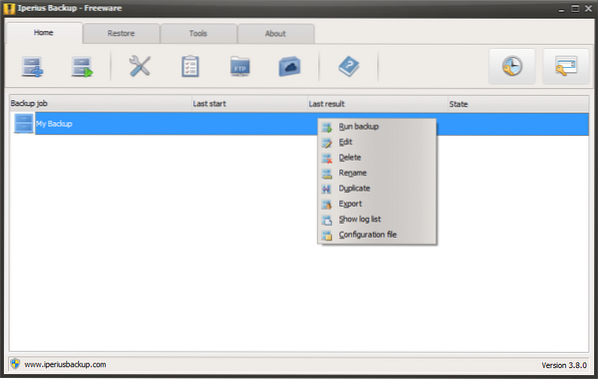
 Phenquestions
Phenquestions


